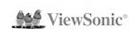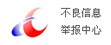玩票技法 7国邮票后期秘技
- 来源:摄影之友
- 关键字:邮票,Photoshop,APP
- 发布时间:2014-07-28 08:18
邮票之中隐藏着许多不同的后期风格。今天我们来看看中国、日本、美国等7个国家的典型风格;水彩、水墨、版画,7招后期秘传技法,教你如何把普通的照片变成精彩的邮票。
基础技法

速成邮票边框
效果:边框 关键技法:画笔工具 难度系数:★★
使用Photoshop制作一张邮票,要遵守邮票制作的规范,尺寸、图文摆放都是我们需要关注的。我们以30×50毫米为例子,来把一张照片制作成邮票。很多人都喜欢用素材框的方式制作边框,但那样会有像素大小的问题,今天让我们用画笔工具快速制作边框。
原图分析
原图是一张光影完整的摄影作品,但是地平线有些歪,在裁切的时候除了设置正确的尺寸外,还要注意水平线的矫正。
模仿重点 制作锯齿边框
1.裁剪照片时要手动输入尺寸,在宽度里输入500毫米,在高度里输入400毫米,就会按比例裁剪大小。双击背景图解锁,选择图像-画布大小,在宽和高上各增加30毫米。制作出邮票的白边。
2.接下来制作锯齿素材,这是关键一步。选择橡皮工具,按F5打开画笔面板,把画笔直径调到60像素,设置100%的硬度和200%的间距,就能看见形成了分散点状的橡皮擦。
3.设置好橡皮之后,使用画笔在白色的地方点一下,按住shift键再点击,即可画出邮票的锯齿。参照邮票上的字,使用文字工具添加文字。不同的国家会有不同的字体,可以进行下载学习。
APP快速制作邮票
“相格”带你玩转邮票
界面:★★ 操作:★★★ 效果:★★★★
“相格”APP是一款有趣的拼图软件,其中包含了大量边框和拼图模式可以选择,提供4种邮票锯齿边框可供选择,并且可以调整邮票框的锯齿大小,让你的照片能够一键变成邮票。除此之外,它有多种布局模式可以选择,使排列的方式更丰富;可以调整每个格子图片的位置和大小,让“相格”构图更称心。马上编辑照片并做成邮票的效果吧!更有趣的玩法是,在拍摄完成后,只要选定相关的模式,摇晃手机即可得到想要的版式效果,马上用它玩转邮票。
点击“相格拼图”,选择布局后选择“邮票边框”,如果对边框不满意,只需摇一摇手机就可以轻松变换图片排版和边框

英国 田园清新色彩
效果:水彩风格 关键技法:滤镜混合 难度系数:★★
英国的邮票文化丰富悠久,每年都会有设计新颖的邮票产生。比邮票历史更久远的水彩是英国邮票的一大特色,明快的颜色和英国田原风光一样清新。
原图分析
选用了一张构图比较简单的画面,从而能更好地表现出水彩画的肌理。稍显灰暗的水面和树木在处理时需要注意。
模仿重点 两种滤镜叠加效果
1.为了得到水彩效果,我们要分组对图片进行处理,打开图片后,把背景图层复制三层,得到背景副本。新建一个图层组,把前两个图层组,这样两张图片可以同时进行编辑,为接下来的处理做准备。
2.对背景副本进行处理,点击滤镜—艺术效果—木刻,色阶数8,边缘简化度3。然后对图层一副本二进行处理,点击滤镜—艺术效果—木刻,色阶数8,边缘简化度6。处理之后把图层模式改为明度。这时看到画面中开始有了分层的效果。
3.对图层一进行进行滤镜处理,点击滤镜—艺3术效果—干画笔,画笔大小9,画笔细节8,纹理3。把它的图层模式改为滤色,把组一的不透明度改为69%。画面中的颜色成为块状,这时已经开始接近水彩的纹理。
4.在使用了滤镜后,画面的效果已经很接近了,我们还可以使用“涂抹工具”对水墨进行加工,使其更有水纹的感觉。使用半径为100的涂抹工具,在倒影的树和桥的边缘涂抹,让边缘更像水纹的效果。
德国 分色版画之魂
效果:版画 关键技法:分色+手绘 难度系数:★★★★
德国是以严谨为著称的国家,纵观其美术史和摄影史,无不是以严谨创造画面,其中以版画尤为出门,分色的版画风格也成为了德国邮票的标志。
原图分析
画面中的光影十分明显,脸部和衣服的颜色也形成了强烈的对比,这就便于我们把画面中的颜色分离开来,实现版画的效果。
模仿重点 分层颜色制造效果
1.打开图片后复制图层,提取出人物线条结构:去色后执行滤镜-其他-高反差保留,再用阈值选项,把人物轮廓突出。
2.背景层复制一层,去色后反向,把图层模式改为颜色减淡,选择滤镜下面的最小值,再选择渐变映射,提取出结构,两组提取结构的图层分别成组,把不透明度改为50%。
3.使用魔棒工具选出衣服区域,分别填充颜色。建立空白图层,使用画笔,把大小调节到3,根据人物结构来画线条,增加版画感。
4.把线条加完后进行细部的调整:在头发部位对图层添加白色蒙版,使用黑色画笔,在头发除去一些黑色部分,做成黑白间隔的效果。

中国 水墨旖旎风光
效果:水墨 关键技法:分层调整明暗 难度系数:★★★
作为全世界邮票发行量最大的国家,中国邮票有鲜明的特色,其中把水墨画引入邮票中就是最常见的风格。
原图分析
在阴天里拍摄的瀑布颜色较灰,植物和远山也在阴沉中很没有生气。
模仿重点 蒙版让山水更有层次
1.为了让照片能有水墨的效果,我们要先让画面朦胧起来。打开图片,复制背景图层,执行滤镜—模糊—高斯模糊,选择数值7。把图层混合模式改为滤色,这时画面就会呈现雾蒙蒙的水墨效果。
2.转黑白重新进行色彩管理。创建新调整图层,点击通道混合器,勾选单色即可去掉照片的色彩。创建色阶调整图层,调节画面颜色,黑色数值调至17,白色数值调至230,增加图片的对比度,去掉原图中的阴沉感。
3.把画面处理成黑白后我们要调整画面中的灰度比,按住Alt键同时添加一个新的空白图层,在对话框中模式选项下面选择滤色,勾选填充屏幕中性色,不透明度100%,生成新的图层,使用不透明度为10%白色画笔,在树木处画,提出暗部的细节。
4.接下来处理白色区域。按住Alt键点击添加空白图层按钮,在混合模式中选择叠加,勾选中性色,生成图层,使用不透明度10%的白色画笔,在图片亮部画,让背景部分、前景水面部分都更淡一点。然后使用色阶提亮让整体更亮。
5.最后我们为画面上色。点击添加调整图层-照片滤镜,勾选颜色,填充浅蓝色,把混合模式改为柔光,画面的不透明度改为30%,给照片上色。这样可以让深色的地方是黑色,而浅色的地方是淡淡的蓝,让画面更有层次和韵味。

澳大利亚 素描萌系考拉
效果:素描淡彩 关键技法:素描滤镜 难度系数:★★★
澳大利亚是名副其实的动物王国,所发行的邮票也多是以动物为主题,这当然少不了他们的国宝考拉,憨态可掬的素描淡彩考拉,要如何模仿呢?
原图分析
制作动物的邮票,需要选择背景单纯的照片,不能与太多的树干和树枝混在一起。
模仿重点 素描效果考拉
1.先用图像-调整-去色,点击滤镜-素描-绘图笔,选择描边长度4,明/暗平衡数值50,描边方向右对角线,产生素描效果。
2.转化为素描效果后,我们要调整画面的颜色。使用曲线把左下的黑色往上拉,让其更灰一些,更像铅笔素描。
3.接下来为考拉上色,选取蓝色,在考拉身体灰色部分涂抹,涂完之后高斯模糊蓝色图层,数值30,图层模式改为柔光,图层不透明度43%。选择红色,在考拉脸蛋部分涂抹,图层模式改为柔光,不透明度37%,之后在考拉的手臂部分再轻轻涂抹一些。
4.在给考拉上色后,我们要为背景上色。新建一个图层,填充浅绿色。把混合模式改成正片叠底,绿色就覆盖在画面中,素描效果也显现出来。然后我们为图层新建一个蒙版,把考拉的身体给擦出来,使用黑白的前后景色可以切换画面,控制考拉身体的边缘。
巧用素材也能制作
除了使用Photoshop中的滤镜,从素材库下载的素描笔触素材,与人物素材放在一起,使用混合模式中的叠加模式,可以把人物和素描素材融为一体,然后使用分层颜色上色,也能制作出很特别的素描效果。

日本 窥探浮世绘风格
效果:平面人物 关键技法:减淡光影 难度系数:★★★★
日本的的邮票种类丰富,并总是有一种静雅的感觉,而以浮世绘风格的平板画十分有特色,应用在不少人像、风景之中。这一次我们来模仿制作一张安静的女子肖像。
原图分析
这张照片光影十分完整,由于使用的窗户光线,人物的脸部和衣服的褶皱都有很明显的层次,在后期时需要把这些光影处理得更加平面化,更有浮世绘风情。
模仿重点 曲线中去掉阴影
1.这张照片光影十分完整,由于使用的窗户光线,人物的脸部和衣服的褶皱都有很明显的层次,在后期时需要把这些光影处理得更加平面化,更有浮世绘风情。
2.调整脸部之后处理衣服。使用滤镜-艺术效果-木刻,我们可以看见画面中的颜色被分成了很多大块,使用套索把这部分的衣服圈出来,反选删除其他部分,把不透明度调整为30%,衣服会变得柔和而平面。
3.接下来我们要平衡整个画面的色彩。按住alt键,点击添加空白图层按钮,把混合模式调整为为叠加,勾选填充叠加中性色,确定,再用白色画笔在人物部分慢慢减淡人物的阴影瑕疵,画面覆盖上一层淡淡的粉色。
4.整体效果出来后,我们要为画面增加一些纹理,也让其更加具有装饰意味。执行滤镜-纹理-纹理化,画面会出现一些凹凸不平的质感,把缩放调整到84%,凸显调整到3,画面会处理前显得更有整体性和平面化。

美国 回归热血漫画
效果:卡通风格 关键技法:画笔加深减淡 难度系数:★★★★★
原图分析
一张背景干净、光影正确的照片是制作卡通化风格人像的基础。画面中的色彩比较统一,肤色干净,我们要尝试做出冲撞强烈的色彩。
模仿重点 画出最佳肤色
1.先对人物的边缘线条进行突出处理。复制背景图层后,执行滤镜-其他-最小值,数值为2。然后执行滤镜—风格化—照亮边缘,边缘宽度1,边缘亮度5。按住ctrl+I反向,选择色阶,把黑色拉到64,白色拉到227,将图层模式改为正片叠底,强化人物的边缘。
2.使用钢笔工具对人脸进行勾勒,选出人物脸部和脖子部分,新建空白图层,填充黄色,将图层混合模式改为柔光,对脸部进行整体的上色。人物的脸上就浮现出了淡淡的黄色,这是我们上色的基本色。
3.新建空白图层,画笔大小改为1,前景色改为黑色不透明度20%,流量50%,在眼睛和鼻子边缘部分进行加深,提出眼睛和鼻子周围的结构。再新建一个空白图层,用画笔在人物脸上和脖子部分进行涂抹,突出层次。
4.新建一个头发图层,根据头发的结构,用画笔再画一层头发。然后把所有的图层,背景图层除外编辑成组,用选区选出人物部分,点击添加蒙版工具进行整体处理。为了让额头部分更加自然,可以新建蒙版再重新画一些头发。

联合国 渐变快乐色彩
联合国是世界上唯一不是国家却可以发行邮票的组织,反映出了世界性的关注热点。表现技法不拘一格,让我们来看看这款“快乐”邮票是怎么诞生的吧。
原图分析
一张构图简单的照片是制作快乐邮票的基础,炯炯有神的眼睛成为视觉中心。
模仿重点 制作“快乐渐变色”
1.第一步我们要使用调整图层让其转为黑白。调整图层中有色彩选项,可以把红色和黄色都调至100,把毛的颜色提亮,让画面更和谐。
2.新建透明图层后单击渐变工具,单击左上角的渐变调整器,选择红绿渐变,然后在渐变条下单击,增添白色色标,形成合适的渐变。
3.使用编辑好的渐变,在新建图层中从上往下拉,就能让画面充满画面。我们把混合模式修改成“颜色加深”模式,把不透明度改为60%,就可做成一个“快乐”邮票动物。不同的颜色、不同的渐变方式、不同的混合模式可以创造出无穷的变化,可以进行新的尝试。
文:李丽
 关注读览天下微信,
100万篇深度好文,
等你来看……
关注读览天下微信,
100万篇深度好文,
等你来看……